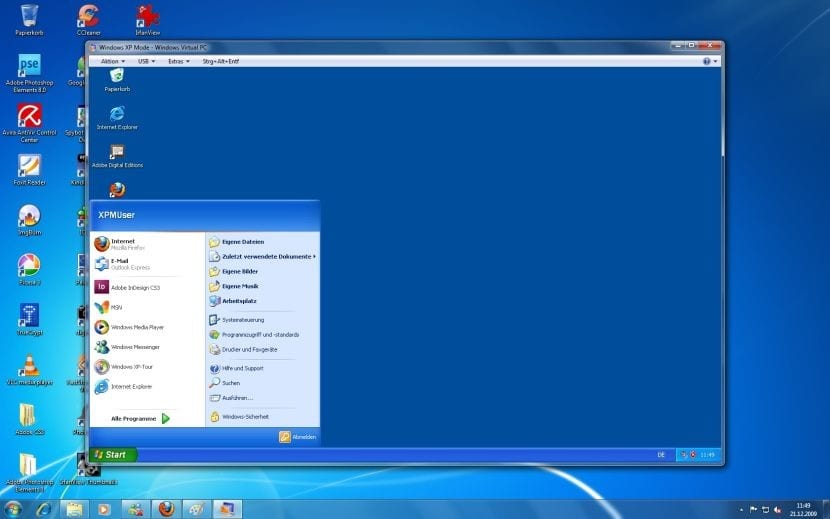
માઇક્રોસ .ફ્ટ દ્વારા વિન્ડોઝ એક્સપી માટે સપોર્ટ લાંબા સમયથી બાકી છે. એમ્બેડેડ ડિવાઇસેસ (જે કંપનીએ પોતે કામ કર્યું છે તે ઝડપથી કંપનીએ નકારી કા .ી) નાં સંસ્કરણની નોંધણી માટે રજિસ્ટ્રીમાં ફેરફાર કરીને કહ્યું સિસ્ટમને અપડેટ કરી શકવાની અફવાઓ છે. અને તેમ છતાં કુદરતી પગલું હશે સ્થળાંતર અમારા કમ્પ્યુટરથી નવી operatingપરેટિંગ સિસ્ટમ સુધી, ઘણા પ્રોગ્રામ્સ હજી પણ જૂના વિન્ડોઝ XP સાથે સુસંગત છે.
આ પરિસ્થિતિમાં, શ્રેષ્ઠ વિચાર હોઈ શકે છે અમારી સિસ્ટમનું વર્ચ્યુઅલાઈઝેશન, પરંતુ માઇક્રોસ .ફ્ટ દ્વારા આપેલા સોલ્યુશનને (વિન્ડોઝ એક્સપી મોડ કહેવામાં આવે છે) વિન્ડોઝ 7 અને 8 / 8.1 ના વ્યાવસાયિક સંસ્કરણોનો ઉપયોગ કરવાની જરૂર છે.
નીચેની માર્ગદર્શિકા સાથે આપણે શીખીશું કે આ પ્રતિબંધને કેવી રીતે બાયપાસ કરવો અને આપણા કમ્પ્યુટર પર ક્લાસિક વિન્ડોઝ એક્સપીનું અનુકરણ કેવી રીતે કરવું.
અમારી ટીમે જે પ્રથમ જરૂરિયાત પૂર્ણ કરી છે તે છે કે મધરબોર્ડ અને પ્રોસેસર બંને હાયપર-વી વર્ચ્યુઅલાઇઝેશન તકનીકીને સમર્થન આપે છે (ક્યાં તો ઇન્ટેલ-વીટીવાળા ઇન્ટેલ પર અથવા એએમડી-વી સાથે એએમડી). આ માહિતી સીધી ઉત્પાદકની વેબસાઇટ પર મેળવી શકાય છે.
આગળ, આપણે કરીશું એક્ઝેક્યુટેબલને ડાઉનલોડ કરો ના XP મોડ (WindowsXPMode_es-es.exe) ના માઇક્રોસ .ફ્ટ વેબસાઇટ, પરંતુ અમે તેનું ઇન્સ્ટોલેશન શરૂ કરીશું નહીં.
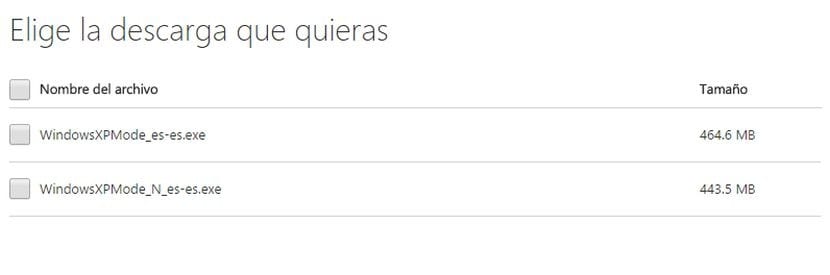
આગળ, આપણે આગળ વધારીશું સમાયેલી છબીને ડિકોમ્પ્રેસ કરો સ્થાપક અંદર. અમે ઉપયોગ કરવાની ભલામણ કરીએ છીએ 7-ઝિપ કોમ્પ્રેસર. અમે માઉસનાં જમણા બટન સાથે ક્લિક કરીશું અને "ઓપન આર્કાઇવ" વિકલ્પ પસંદ કરીશું અને "/ સ્ત્રોતો / એક્સએમપીએમ" પાથમાં સ્થિત ફાઇલને કાractીશું.
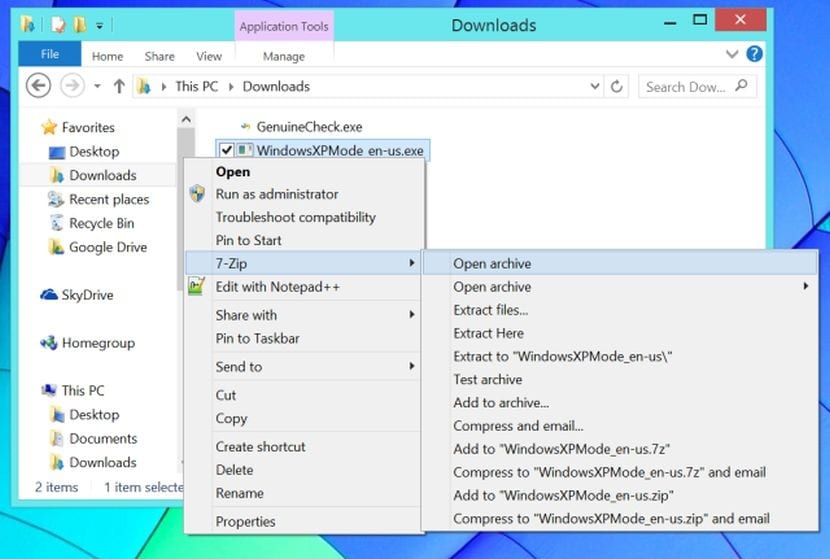
પછી આપણે ફાઇલ ખોલીશું "એક્સએમએમ" જે આપણે અગાઉની સમાન પ્રક્રિયાને પગલે બહાર કા have્યું છે અને, આ વખતે, આપણે કાractીશું "વર્ચ્યુઅલએક્સપીવીએચડી" નામવાળી ફાઇલ. આ ફાઇલ હાર્ડ ડિસ્કનું વર્ચુઅલ એકમ છે, આ operatingપરેટિંગ સિસ્ટમ ઇન્સ્ટોલ કરેલી છે.
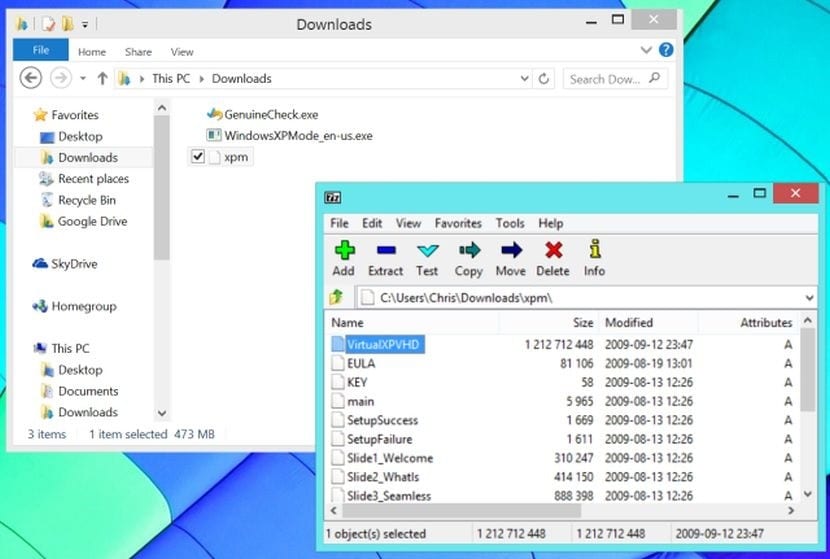
એકવાર "વર્ચ્યુઅલએક્સપીવીએચડી" ફાઇલ કા is્યા પછી, અમે તેનું નામ બદલીશું અને અમે તેના એક્સ્ટેંશનમાં ફેરફાર કરીશું, તેમાં ".vhd" ઉમેરી રહ્યા છે. હવે અમે અમારા ડ્રાઇવ પરની થોડી જગ્યા ખાલી કરવા માટે "વિન્ડોઝએક્સપીએમઓડી-એસી.એક્સી" ફાઇલને કા deleteી શકીએ છીએ. એકવાર આ પગલું પૂર્ણ થઈ જાય, પછી અમારી પાસે હાર્ડ ડિસ્કની છબી હશે જે વર્ચુઅલ મશીન દ્વારા બૂટ કરવામાં સક્ષમ છે.
આ સિસ્ટમનું અનુકરણ કરવા માટે અમે વર્ચુઅલ મશીન તરીકે પસંદ કર્યું છે વર્ચ્યુઅલબોક્સ, નિ: શુલ્ક અને પ્લેટફોર્મ્સની સંખ્યામાં ઉપલબ્ધ છે. આપણે એક બનાવીશું નવી વર્ચુઅલ મશીન અને આપણે ઇન્સ્ટોલ કરવા માટેના વાતાવરણ તરીકે સિસ્ટમ "વિન્ડોઝ એક્સપી (32 બિટ્સ)" પસંદ કરીશું.
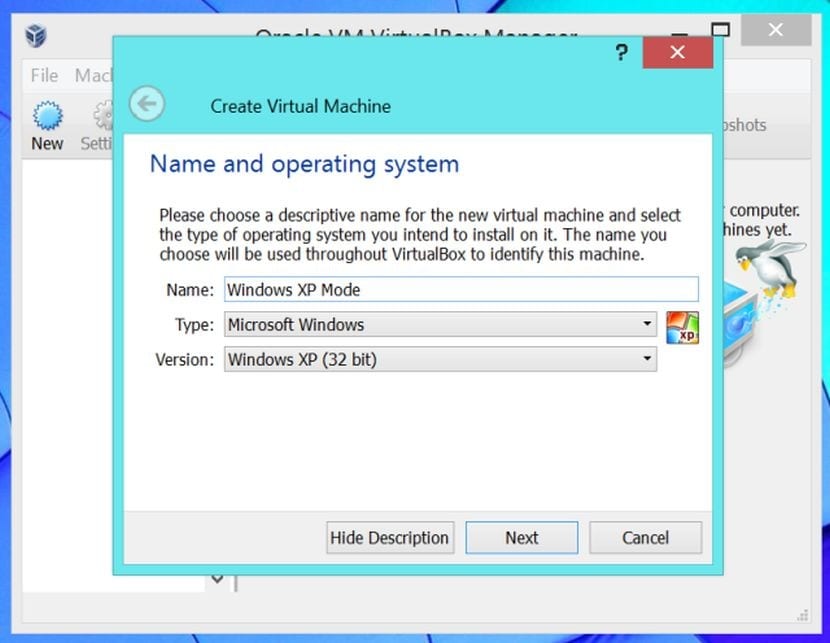
આગળ આપણે જોઈએ રેમની રકમ ફાળવો સિસ્ટમને. ડિફ defaultલ્ટ રૂપે વર્ચ્યુઅલબોક્સ 192 એમબીની ભલામણ કરે છે પરંતુ, જો તમારી પાસે તમારી સિસ્ટમ પર પૂરતી મેમરી છે (કદાચ ઘણી ગીગાબાઇટ્સ) તો તમે તેને મોટી રકમ સોંપી શકો છો. 512 એમબી સાથે આ operatingપરેટિંગ સિસ્ટમ અને તેના મોટાભાગના એપ્લિકેશંસને ચલાવવા માટે તે પૂરતું હશે.
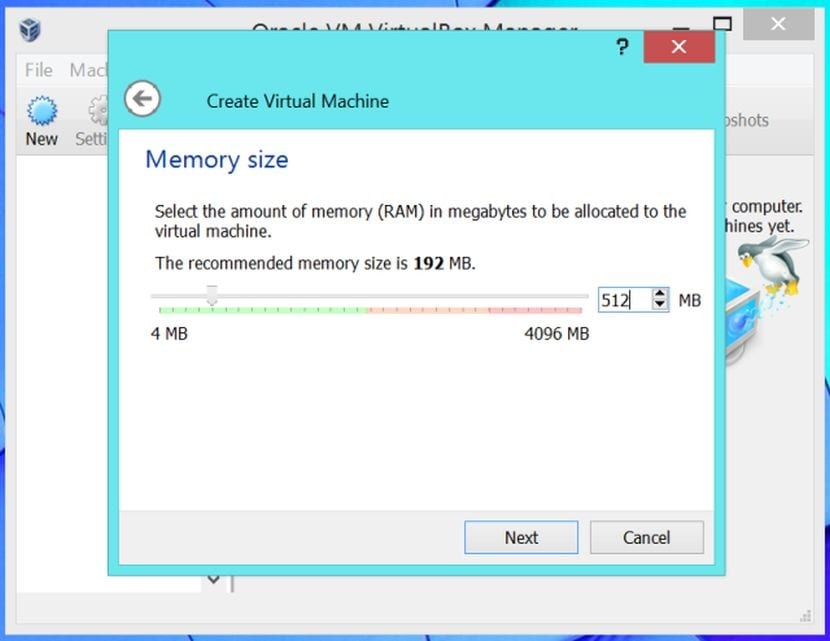
આગળ આપણે વર્ચુઅલ હાર્ડ ડિસ્ક બનાવવી આવશ્યક છે, પરંતુ તેના બદલે આપણે આપણી "વર્ચ્યુઅલએક્સપીવીએચડી.વીડીડી" ફાઇલનાં સ્થાન પર જઈશું અને તેને પસંદ કરીશું.
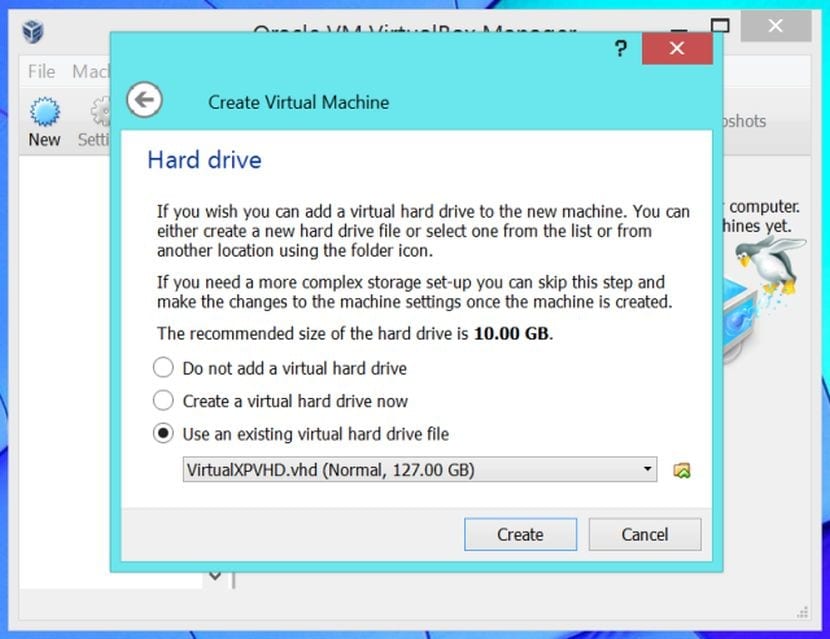
છેલ્લે, અમે કરી શકો છો સિસ્ટમ શરૂ કરો વર્ચુઅલ મશીનના પ્રારંભ બટનને ક્લિક કરીને. સદભાગ્યે, તમારે સિસ્ટમ ઇન્સ્ટોલેશન સમાપ્ત કરવા માટે ફક્ત કેટલાક પરિમાણો દાખલ કરવાની જરૂર છે અને તેમાંથી સંપૂર્ણ રીતે પસાર થવાની જરૂર નથી. એકવાર રૂપરેખાંકન પૂર્ણ થઈ ગયા પછી, તમારી પાસે એક મૂળ ડિસ્કમાંથી મેળવેલા વિન્ડોઝ એક્સપી ફંક્શનલ.
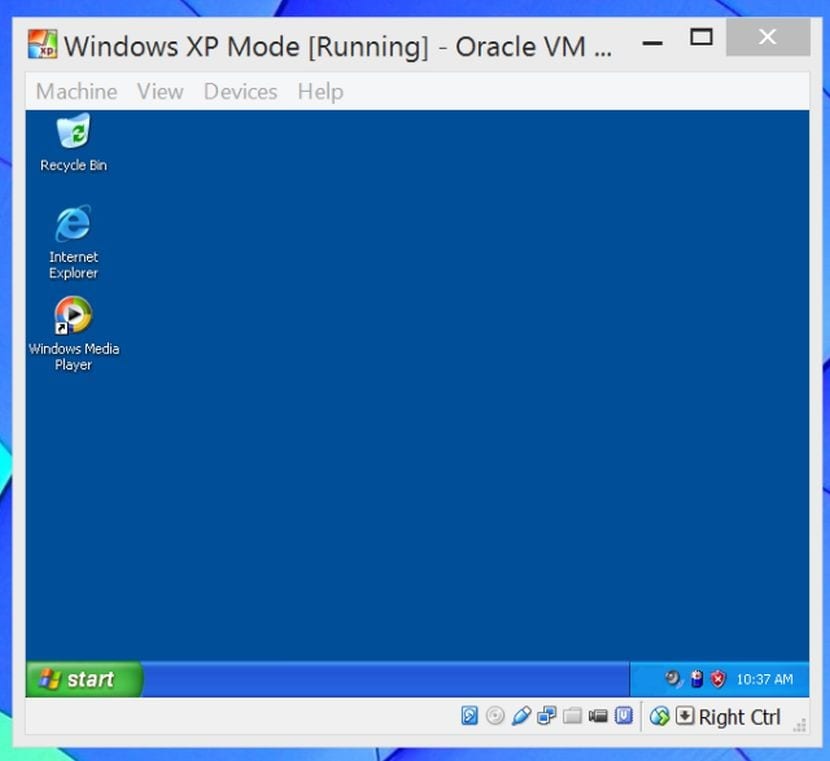
સિસ્ટમનું અનુકરણ તેની કાર્યક્ષમતાને વર્ચુઅલ મશીન સ્પેસ સુધી મર્યાદિત કરે છે. જો આપણે જોઈએ કાર્યક્રમો એકીકૃત હોસ્ટ સિસ્ટમમાં અમારી વર્ચ્યુઅલાઇઝ્ડ સિસ્ટમની, અમે વર્ચ્યુઅલ બoxક્સના સીમલેસ મોડ જેવી અન્ય ઉપલબ્ધ ઉપયોગિતાઓનો ઉપયોગ કરી શકીએ છીએ.
ઉત્તમ લેખ, ટૂંકા, ચોક્કસ, સારી રીતે સમજાવાયેલ અને કી છબીઓ સાથે! મને ગમ્યું